- どのバージョンを買う?
- Advancedを用います
- 説明書/画面拡大
- 最もシンプルなOzoneの使い方
- カスタムリファレンス
- preset
- AIの提案と向き合う
- ショートカットとの兼ね合い
- 参照動画/記事
- マスタリングの歴史(抜粋)
- 参照ページ
しばらくOzone11を使ってみていいと思うところは、
ステレオイメージの細部処理が良い
どの帯域もクリアに仕上げられる
マキシマイザーはきついけどすぐに自分で修正できる
AI の提案が分かりやすい
AI の提案から自分の風味を加えやすい
多少 モジュールを自分で崩してもミックスが破綻しない
何より自分では気がつかない提案をAIがと引き出してくれること
それらのAIの提案を見ることで マスタリングスキルが上がること
などが(特に自分のようなニワカDTMerには)非常に扱いやすい 点だと感じます。
Ozoneはどんどん自動化して知識がなくても扱いやすくなってくると思います。
時間をかけていい記事にしていきます。現状は片手落ちですが、必要な箇所を読み込んでリンク先のオーソリティの記事を主体に自主学習に生かしていただければ幸いです。
すごく専門的に書いているように思われますが、プロの世界は感覚だけでこれらの知識と同量(?)のクオリティをぶっこんでくるタイプの人がバンバンいるので、実際には全く違う次元で音楽は作られていくのでご了承ください。
料理できる人が使うインスタントラーメンの麺の使い方と、料理作れない人が作るインスタントラーメンの違い、みたいなものが同じOzoneを使っても生まれてしまう点はご了承ください。
スキルを上げるためにはOzoneの勉強以上にミックスの勉強に勤しまねばなりません。
どのバージョンを買う?
公式機能比較ページもありますが、これから買う人は見てもわからないと思います。
https://www.izotope.com/en/products/ozone/features.html#comp
・Ozoneと自分の音楽性との相性を見るだけならElementsで十分
・マスタリングの補助的に使うならStandardで十分
・Ozone11の真価を堪能したいならAdvancedじゃないと意義が薄い
という感じです。
お時間ある方は下記二つの動画をご参考に。
Ozone 11 Elementsの使い方 - YouTube
Ozone 10はどのバージョンを選べばいいのか - YouTube

こちらは上記動画をキャプチャさせていただいたのですが、動画をご覧になれば一目瞭然です。
サクッとElementsが手に入るなら、一度使ってみてください。
AI計算とあなたの感覚が比較的許せるなら、Standardを買っても良いと思います。
販売頒布活動を行う人で、Ozone10以前をすでに持ってる、徹底して音を良くしたい、追い込みたい、という人で11に上げたいならAdvanced一択。
Ozoneはミックスで使う、というより最後の最後のマスタリング的作業で最大の進化を発揮するツールです。
マスタリングは、例えれば、ちょっと出掛けて行って自分の体に合ったスーツをささっと買うのではなく、着る2ヶ月前からテイラー専門店で体中を測ってもらってじっくり布地選びからフルオーダーメイドしてもらうこだわり欲求が本人にあることが必須です。
フルオーダーメイドじゃないと納得いかない、という人はマスタリングに向いています。逆にOzone通してAI計算させ「あ、これでいいじゃん」と思えちゃう人はマスタリングに向かないかも笑...またはマスタリング初心者、と感じてみてはいかがでしょうか。語弊があったらすみません。
でもOzone、ほんとにいいバランス作りますよね、焼きすぎウェルダンだけど。
特にAI計算を多用していた人は、11のAIの精度にびっくりすると思います。より聴き心地がくっきりはっきりするからです。ただそれが曲に合うかどうかは別問題です。
青木氏も言っていますが、(普段からマスタリング作業を熟知している人から見ると)「ちょっとだけゴールに近いところにスタートラインができる」といったイメージです。
Advancedを用います
説明に使うのはOzone ADVANCEDです。
DPを用いることも前提に入った記事です。
マスタリングについて教える記事ではありません。
ブログでデジタル処理知識関連に触れる機会がなかったのでその手の文言が多めになってます。
では早速Ozoneを開いてみましょう。
説明書/画面拡大

プラグイン画面の「?」マークからヘルプに飛べます。ブラウザで開き日本語訳して使ってください。<説明書>ささっと調べたいときに便利です。

画面のここをマウスでつまんでひっぱるとOzoneの画面を拡大縮小できます。細かい波形変化を見るときなど。
最もシンプルなOzoneの使い方
2mixのみのプロジェクトのマスタートラックにOzoneだけを挿します。

曲の盛り上がりの部分=聞かせどころを再生しながらMaster Assistantボタン
![]()
を押します(またはAssistantボタンを押してすぐ聞かせどころを再生)。
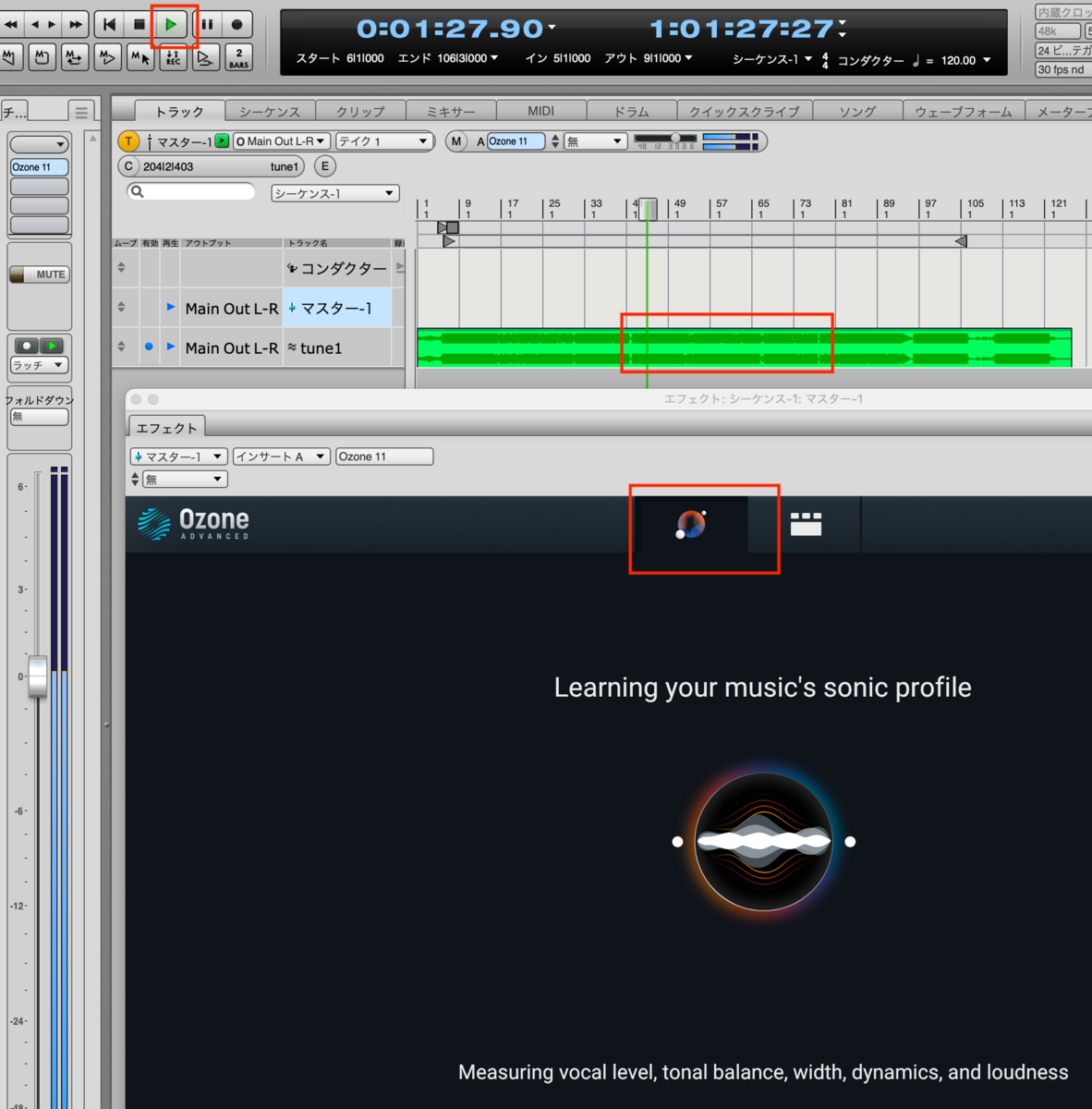
しばらくして下記のような画面になります。AIによる分析計算初期値です。
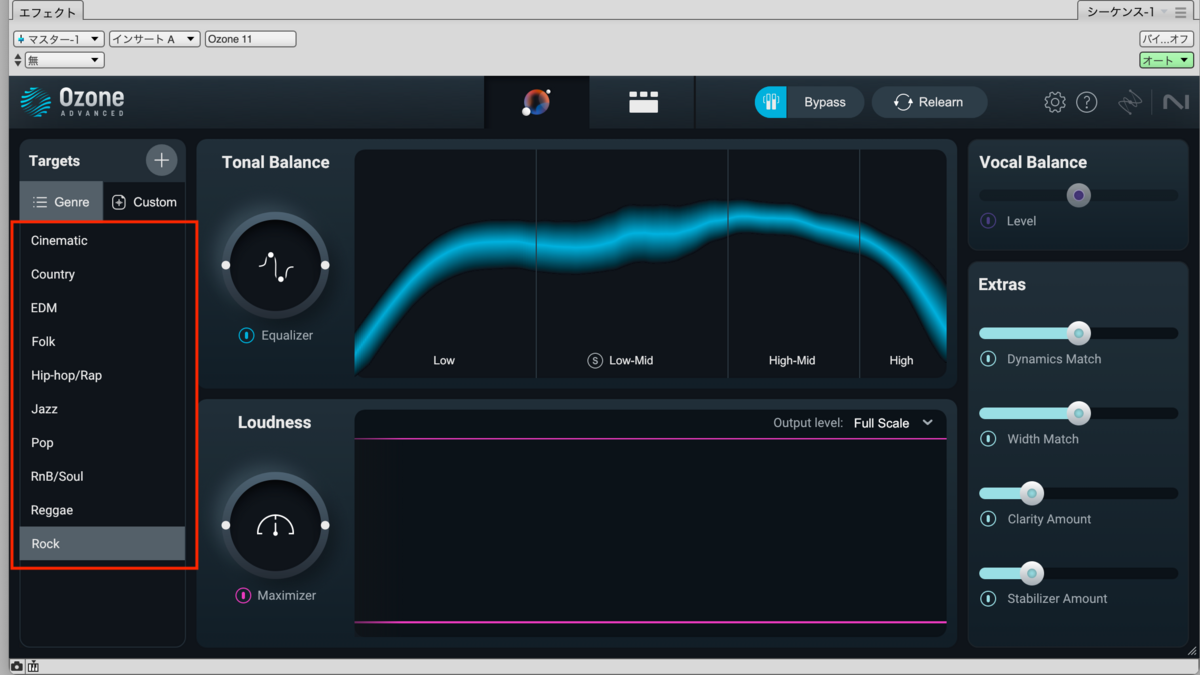
このデータはizotopeが集めた膨大なトレンド曲のデータと照合し、計算してくれます。これは、
ミックスの改善点を指摘してくれているのではなく、トレンドな曲はこういう傾向にありますよ、ここからあなたのテイストに合わせていい感じのところを見つけてください、という提案と理解すると良いようです。
Ozoneは「あなたのこだわりや嗜好、目的、癖を一切無視して」提案してくれます。
最初に上図左のTargetsのジャンルを同定します。
今回AIが膨大なリファレンス情報から選んだのがRockという設定のようです。
必要ならpopとかEDMとか色々選んでみてください。他設定をいじらずTargetだけ切り替える分には、またRockに戻せば設定は再生直後のAI計算初期値に戻れます。
まずここまでできたら今日は修了です。AIのミックスを愉しんでください。
海外曲に比べると日本人の楽曲スタイルでOzoneまんまだと、少しコンプやマキシマイザーがキツく感じるかもしれません(特に音多めの楽曲)。
これからじっくり機能を覚えて自分流に修正してゆきましょう。
====
再生箇所を変えてもう一回分析したい時は、Releam(分析解放再学習)をクリックします。

解析はすぐ終わってしまうため、再生場所によって提案が変わることもあります。
サビの2小節前から、とか、大サビからエンディングまで、とか、限定的に提示させ、限定的に理解するのも良いと思います。
冒頭から読み込ませれば曲の掴みの提案が聞けます。
「あーなるほどこういう掴み方もあるな」とか気づきやすかったりします。
基本サビで計算させれば、静かなイントロも比較的ハマった感じになります。
フェーダーが二つ並んだようなボタン「Gain Match」をオンにしておくと、Ozone適用後も音量がOzone入力前と揃えられます。
これをオフにすると、Ozoneで調整した後音量が上がることがあり、なんでも良さげに聞こえてしまいます。修正意欲や完成への方向性が有耶無耶になる可能性があります。

オフにした時の感動は、昭和的な"音が良くなった!!!"感です(音が大きくなっただけ)笑。
カスタムリファレンス
どうしても自分のお気に入りの楽曲のミックス感に近づけたい場合は、

targetsのcustomマークの上の「+」ボタンを選択すると曲データを選べるので、読み込んでもいいです。読み込んだ曲のパターンを読みとって自分のミックスにも新たな提案をしてくれます。
今作っている曲が配信用なら、参考MIXも配信用データが良いです。CDにする予定なら、参考楽曲もCDから読み込んだデータであることが理想です。

読み込んだデータは次回Ozoneを開く時もcostomストックに出てきますからいくらでも使いまわせます。
preset
また下記のモジュールタブからGlobalプリセットでCD Masterとかオーソドックスなプリセットを読み込んでからマスタリングというのも可能です。

ただ、たとえば、それらのプリセットを見て

Stabilizerがどういう機能を果たしているか??とかがわからないと、そこから「どう修正していいか」がはっきりしないと思います。
globalプリセットは、各モジュールの機能を十分にマスターしてから(Ozoneの癖を把握してから)使うといじりやすいと思います。
なお、モジュールはつまんで移動させることでエフェクトの挿入位置順番を変えることができます(もちろん順番入れ替えるとかかり具合変わりますからね!笑)。

AIの提案と向き合う
「人にやってもらうのが気持ち悪いタイプ」
「人にお願いするとなんでもよく聞こえてしまうタイプ」
という性格/心理的な面もOzoneというプラグインに対するあなたの作業印象も左右されるでしょう。
Master AssistantでAIが選んでくれたミックス提案を聞いて、なかなか良いかもしれん、と感じた人は、Ozoneと相性良いはずです。
また、Tonal Balance Controlを持っている人は、それを最初の目安にしてそこからOzoneで細かい調整をしてみても良いと思います。
このプラグインは自分のミックスが思ったほど悪くない、と気がつくことのできるプラグインなので、疑心暗鬼にならずに済みます。
www.youtube.c上記の動画でIzotopeプラグインを併用できるtonal balanace controlの使い方がわかります。
ショートカットとの兼ね合い

もしOzoneが開いている時、DPで使用するユーザーショートカットとOzone操作がかぶってたりしたら、歯車メニューからoption画面を表示させ、Keyboard SupportをMinimalまたはNoneにしてください。
余談ですが左のプラグインが透明になるWindow OpacityとかDPでは効いてくれなくないですか??
その2に続きます。
====
参照動画/記事
マスタリング作業動画でizotopeが提供している資料を貼っておきます。
日本語字幕で読み解けます。
モニタースピーカーの話
ミックス/マスタリング談話
優秀なエンジニア同士の世間話が聞けます。
こちらではストリーミング用のマスターを作る、という昨今の作業についてより細かく紹介してくれていますがOzone自体の全容がわからないとピンとこないかもしれないので、Ozoneの機能の全容を把握されてからまたご覧になってください。
ジョナサン・ワイナー氏の、そのプラグインをかけて得られる効果がどうしても必要な時以外、掛けないで済むならそれが一番、的な発言は私たち毛が生えたばかりの音楽家にとっては「ベテラン指揮者ほど腕を動かさない」な話でちょっと次元が違いすぎて参考になりません笑。
彼らは一挙手一投足を注目されているので(見落としたらこちらが仕事を失う)、ちょっと動くだけでも周囲が反応してくれます。私らはそうはいきません、大声で叫んでも無視されるか避けられます笑。
ただ、還元して言えるのは、クライアントの音を勝手に加工して自分が思う良さに勝手に作り変えようとしてプラグインを使うな、というような心得として吸い取っていきたいものです。
マスタリングの歴史(抜粋)
主流のレコーディング技術では、録音はテープに行われ、エンジニアはテープ録音からマスターディスクを準備するという任務を負っていました。
マスター ディスクをカッティングする際、エンジニアはテープ録音に存在する大きな過渡ピークに注意して低減する必要がありました。これらのピークのエネルギーにより、ディスクカッターヘッドが焼き切れたり、レコードの再生中に針が溝から飛び出す可能性があります。
これらのピークを検出して低減するために、コンプレッサーやリミッターなどのダイナミクス処理ツールが導入されました。
録音とミキシングのプロセス後の音響調整がオーディオに影響を及ぼし始めたのです。
これらのツールを監視し、音質を損なうことなく最適な再生体験が得られるように設定を調整する必要性が、マスタリングの初期の形式でした。
ポジティブな消費者体験を保証するために、これらの作業を効果的に活用できる人のスキルが高く評価されるようになりました。マスタリングエンジニアの誕生です。
===
最初に行われた作業は、スタジオエンジニアやアーティストが到底行うことのできない販売のための物理的作業でした。
現代におけるマスタリング自体はミックスができる人なら誰でも触れられる内容や意義に変化してきました。マスタリングを個別に分ける必要性や意味も変わってきました。
しかし第三者が最終処理を行うことで作品に客観性が生まれ、結果として冷静に作業がなされ、同じようなハイクオリティマスタリング音源だけが流通し、それが商業的な市場価値を作っていた、とも言えます。
下記記事中段にグレゴリー・カルビがOzoneを使ったマスタリング音源パーツを三つビフォーアフターで再生してくれてます。
「Greg Calbi Mastering Presets for Ozone」です。
まるで丁寧な庭師の仕事を見ているようです。
ハサミは使えても切る技術がないことを痛感させられます。
参照ページ
この記事では、公式情報周辺を中心に可能な限り1次情報に当たりました。バージョンが新しくなったらまた差し替えてゆきます。あんまりUI変えないでぇー!
izotope関連公式情報以外にはとりあえず注視しないことにしました。
